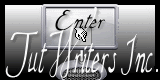Flowers speaks

Deze les is gemaakt in PSP19 maar kan ook in andere versies gemaakt worden
Benodigdheden
Een masker - Narah_mask_0966 - open deze in je psp - en minimaliseer.
Een masker - Mask-zen-2017-20 - open deze in je psp - en minimaliseer.
Plaats de tubes in een map naar keuze
Toestemmingen tubes Hier
Materialen kan je hier downloaden
Filters
VM Distorsion - Vision Impossible
Unlimited - Special Effects 1 Binoculars
Unlimited - &<BKg Kaleidoscope> - 4QFlip UpperR
De tubes komen van k@rine en Leny.
Is er een tube van jou bij laat het even weten dan kan ik je naam erbij zetten
Hierbij bedank ik alle tube makers en maaksters voor het maken van deze schitterende tubes.
Laat het watermerk van de tube intact. Het copyright hoort bij de originele artiest.
Laat de credit bij de maker.
****
De kleuren, mengmodus en laagdichtheid in deze les, zijn gekozen voor deze materialen
Gebruik je andere materialen, mengmodus/dekking aanpassen in je lagenpalet naar eigen inzicht.
pas dit aan als het nodig is
Heb je andere kleuren
Schrijf van je achtergrondkleur even de K en V op.
****
Stap 1
Zet je Voorgrondkleur op #e5c9c7 en je Achtergrondkleur op #b56b6b

Stap 2
Bestand - nieuw - 800 x 500 pixels - transparant aangevinkt.
*
Stap 3
Maak van je voorgrondkleur een verloop - stijl lineair - hoek op 50 herhalingen op 3
omkeren wel aangevinkt.

Stap 4
Vlakvulling - Vul je lege werkvel met je Verloop
*
Stap 5
Effecten - Textuureffecten - Weefpatroon

Stap 6
Effecten - Insteekfilters VM Distorsion - Vision Impossible standaard
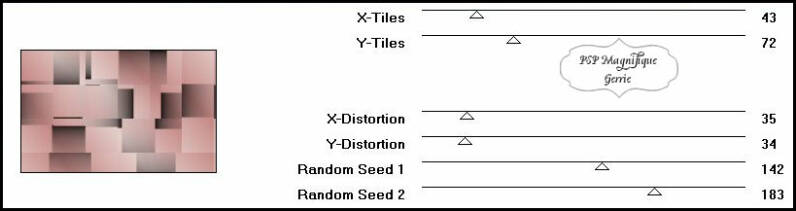
Stap 7
Effecten - Insteekfilters - Unlimited - &<BKg Kaleidoscope> - 4QFlip UpperR
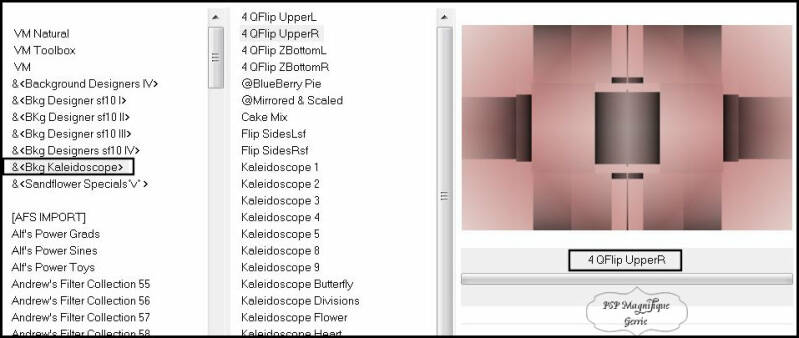
Stap 8
Lagen - Dupliceren
*
Stap 9
Effecten - Insteekfilters - Unlimited - Special Effects 1- Binoculars
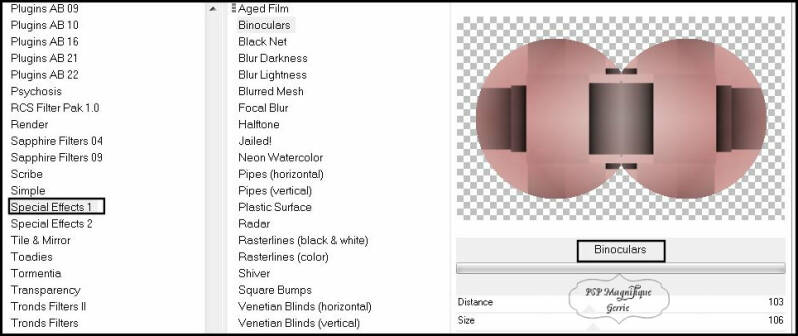
Stap 10
Mengmodus - Hard licht
*
Stap 11
Effecten - 3D-effecten - Slagschaduw - Instelling zie Screen.

Stap 12
Lagenpalet - Ga op je onderste laag staan
*
Stap 13
Activeer je - Element _Flowers speaks
Bewerken - Kopiëren.
*
Terug naar je werkvel.
Bewerken - Plakken als nieuwe laag
*
je kunt het eventueel iets verschuiven zodat het blokje tegen de rand komt
*
Stap 14
Ga weer op de bovenste laag staan
*
Stap 15
Lagen - Nieuwe rasterlaag
*
Stap 16
Vul met Achtergrondkleur
*
Stap 17
Lagen - nieuwe maskerlaag - uit afbeelding - klik op het driehoekje en zoek je Mask-zen-2017-20 op.

Stap 18
Lagen - Samenvoegen - Groep samenvoegen
*
Stap 19
Mengmodus - Vermenigvuldigen
Heb je een andere kleur kijk wat mooi bij jou uit komt
*
Stap 20
Afbeelding - randen toevoegen - 2 pixels achtergrondkleur - symmetrisch aangevinkt.
*
Afbeelding - randen toevoegen - 2 pixels voorgrondkleur - symmetrisch aangevinkt.
*
Afbeelding - randen toevoegen - 20 pixels achtergrondkleur - symmetrisch aangevinkt.
*
Afbeelding - randen toevoegen - 40 pixels voorgrondkleur - symmetrisch aangevinkt.
*
Stap 21
Activeer je Accent tube - Leny-dingen68
En kies daar een kleur naar keuze uit
Bewerken - Kopiëren.
*
Terug naar je werkvel.
Bewerken - Plakken als nieuwe laag
*
Afbeelding - Spiegelen - Horizontaal spiegelen
Zet deze aan de linker kant neer
*
Stap 22
Activeer je - WordArt_Flowersspeaks
Bewerken - Kopiëren
Bewerken - Plakken als nieuwe laag
*
En zet deze zo neer als op mijn voorbeeld.
Effecten - 3D-effecten - Slagschaduw naar keuze.
*
Stap 23
Lagen - Nieuwe rasterlaag
*
Stap 24
Vul met Achtergrondkleur
*
Stap 25
Lagen - nieuwe maskerlaag - uit afbeelding - klik op het driehoekje en zoek je Narah_mask_0966
Luminantie van bron aangevinkt Maskergegevens omkeren Niet aangevinkt

Stap 26
Lagen - Samenvoegen - Groep samenvoegen
*
Stap 27
Mengmodus - Vermenigvuldigen.
Heb je een andere kleur kijk wat mooi bij jou uit komt
*
Stap 28
Activeer je gekozen persoonstube - _k@rine_ dreams _Lady_Pink_2406_Janvier_2013
Bewerken - Kopiëren.
*
Terug naar je werkvel - Bewerken - Plakken als nieuwe laag.
Zet deze aan de rechter kant neer
*
Stap 29
Lagen - Nieuwe rasterlaag
Plaats je watermerk
Lagen - samenvoegen - alle lagen samenvoegen.
*
Stap 30
Aanpassen - Scherpte - High -pass -verscherpen.

Stap 31
Deze stap toepassen als je Jou crea in de Gallery wil plaatsen
Afbeelding - formaat wijzigen niet grote dan 800px
*
Stap 32
Bestand - Exporteren - JPEG, geef je plaatje een naam en sla deze op.
*
Heb jij een les gemaakt en wil je de uitwerking ook Hier showen
Stuur mij dan een EMAIL met jouw uitwerking dan plaats ik hem erbij
Jouw lessen mogen niet groter zijn dan 800PX voor de Gallery
If you mail me your version, you can see it here,
please not bigger than 800px, Your Gallery
*
Bestand - exporteren - JPEG, geef je plaatje een naam en sla deze op.
Extra voorbeeld


Met dank aan Liesbeth voor testen van de les
Uitwerking Liesbeth:

Met dank aan Hennie voor testen van de les
Uitwerking Hennie:

Thanks for your beautiful versions!
Bedankt voor jullie mooie versies !

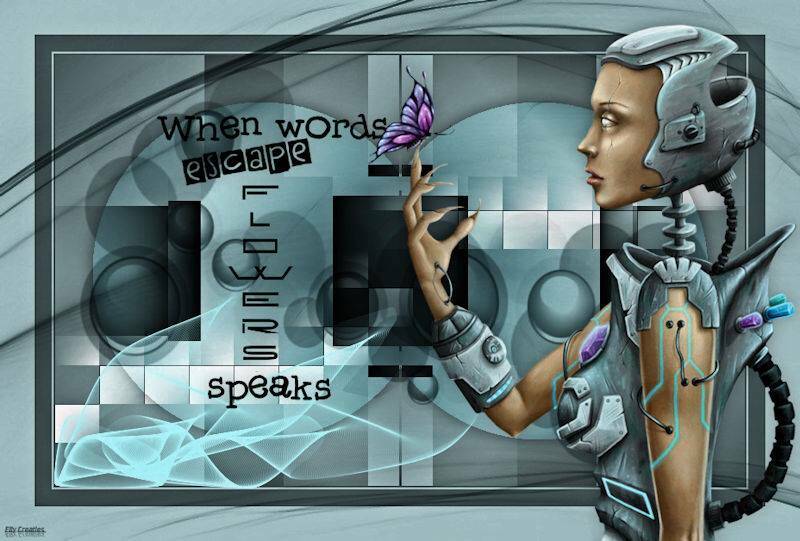






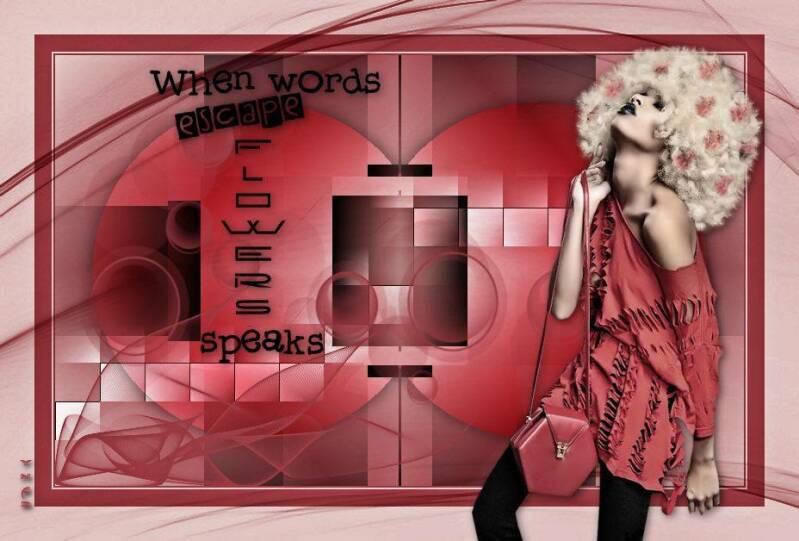



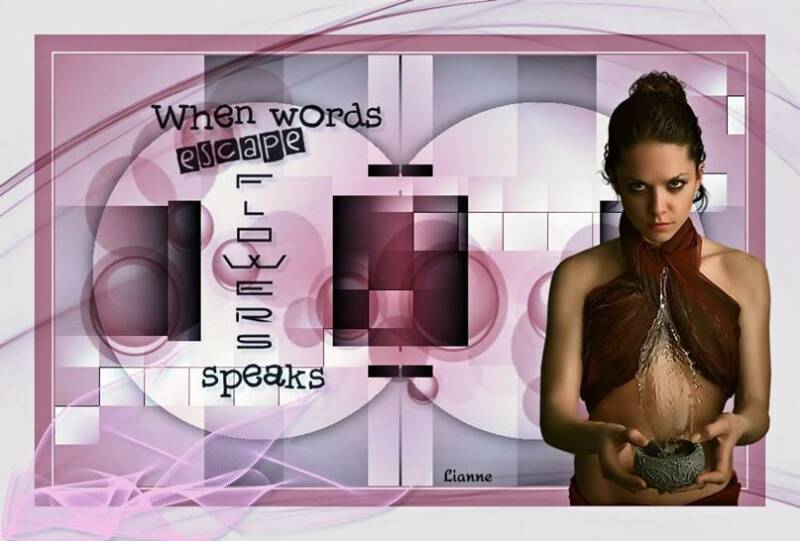




























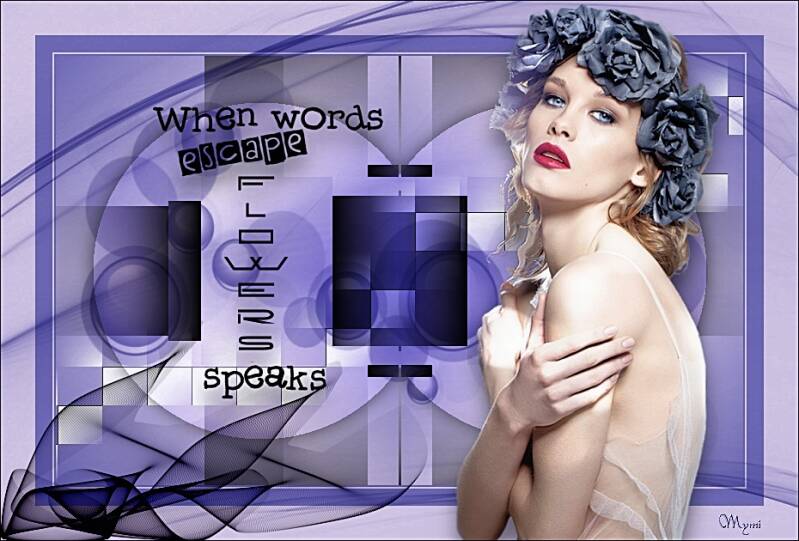




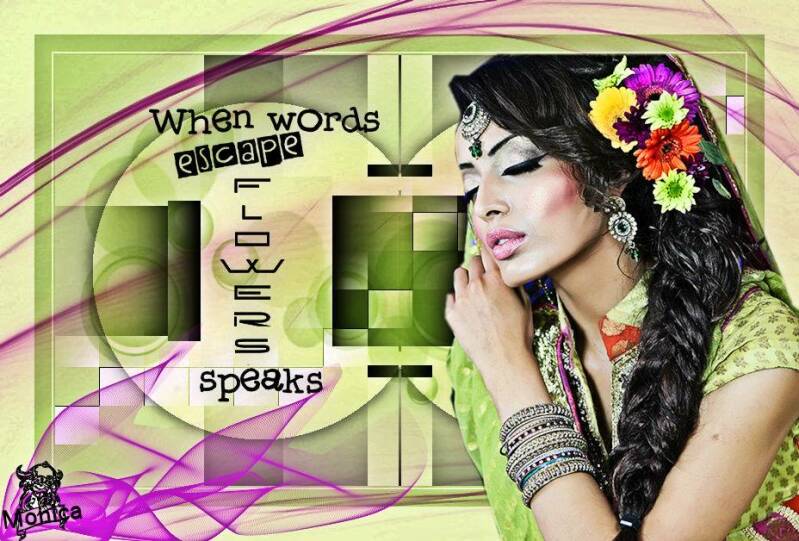




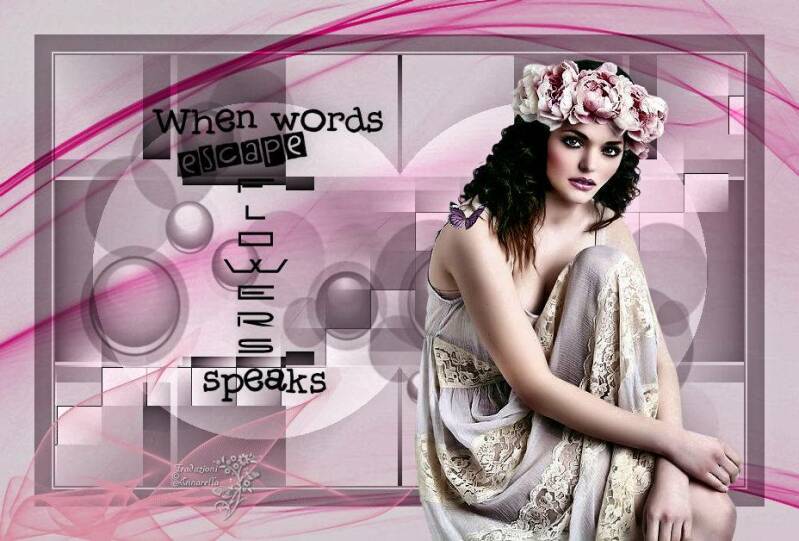


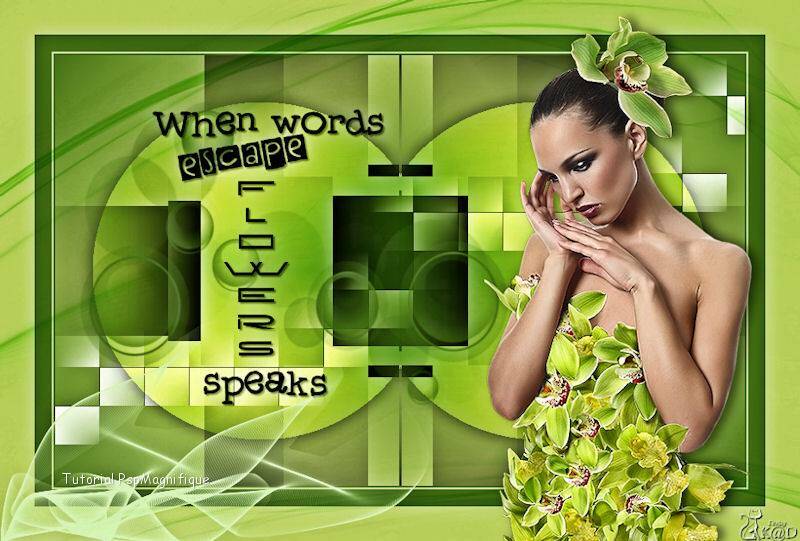

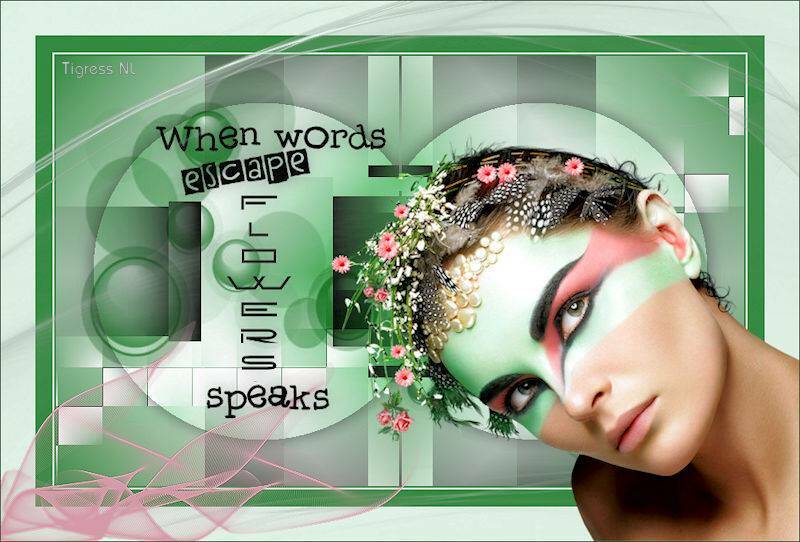
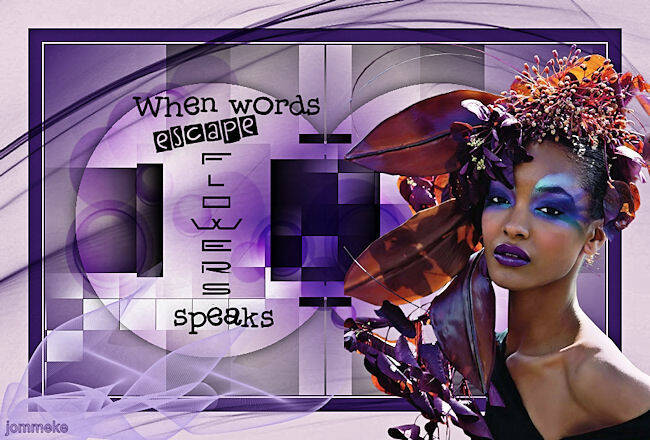








Deze les is geschreven door Gerrie op 22 Juli 2017
Deze les is en blijft eigendom van Gerrie
Het is verboden deze te kopiëren of te verspreiden, zonder mijn schriftelijke toestemming.
Al mijn lessen zijn zelf ontworpen... dus enige overeenkomst is dan ook puur toeval.
Al mijn lessen staan geregistreerd bij TWI
Proud member of